文章最后有彩蛋!好礼相送!
在日常生活与工作中,我们经常要对excel函数中的数据处理进行绝对值的引用。如身高差、体重差及两个数之间的偏差值等,都是对差值的绝对值的引用。今天函数哥将向大家分享ABS函数,该函数能够一步到位的解决绝对值引用的问题,非常简单。
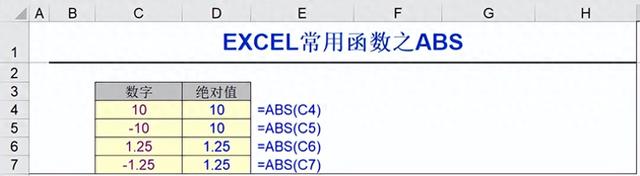
ABS函数返回值的结果
功能:返回数字的绝对值(即不带符号的数字),不论数字是正数还是负数。
语法:=ABS(数字)
数字:是指需要将其转化为绝对值的实数或实数所在的储存格位置名称。
格式:结果显示为零或正数。
示例1:某公司用如下表格来计算本月订单预测与上月的差异及增减幅度。在计算增幅或减幅时,不论是增是减,表示幅度的百分比都应表示成正数。表格1显示通常的错误的计算结果。不论是增是减,表示幅度的百分比都应表示成正数。
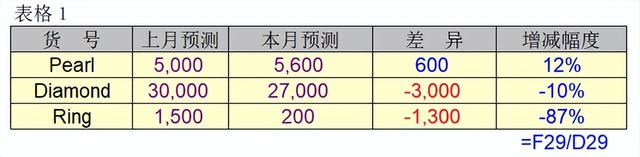
表格2显示一样的预测数据,但用了ABS函数来纠正增减幅度的表示方式。
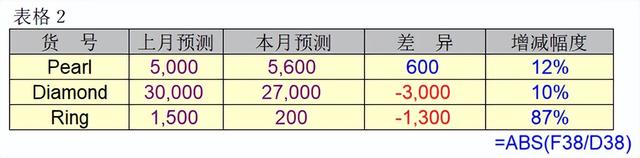 示例 2 :
示例 2 :大多数公司都需要计算存货控制情况,最简单的方法就是实际存货数 - 预算存货数。如果结果在设定的范围内,则表示合理,否则表示不合理。而有些公司把合理范围设定为上下5%,即要求(实际存货数 - 预算存货数)/预算存货数的结果在 -5%~5% 之间。在这种情况下,如果先用ABS函数将差幅转化为正数,再用if函数来判断差幅是否小于等于5%会比较简单。示例如下:

注:上述表格中,用 ABS函数将差幅转化为正数后,判断条件就变成单一的小于等于 5%,而不再是大于等于 -5% 且小于等于 5% 了。
示例 3 :下表中的每一条数据都是唯一的,现需把数量可相互抵消为零的项目均删除掉。其中,起关键作用的“ID 识别项”的公式中就用到了 ABS函数。
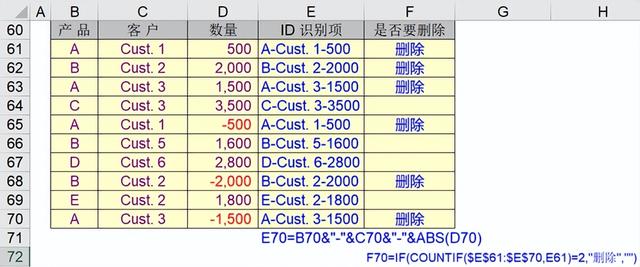
今天关于ABS函数的内容就到此结束!
以下《900套高逼格工作模板.xls 》免费下载,不收一分钱!
常用Excel
用Excel玩好报表
是必不可缺的技能
要知道一张好的图表
可以做到一图胜千言!


今天推荐的超实用干货是
《900套高逼格工作模板.xls 》
3.2G高逼格Excel可视化模板
制作精美 可直接套用
适合自用和内部培训使用
领取方式
关注我们
私信发送关键字:900
即可免费领取
资料来源于网络,公益分享,如有侵权,联系删除
